sar命令是系統維護的重要工具,可以幫助我們掌握系統資源的使用情況,今天小編就給大家介紹下Linux系統中的sar命令,一起來了解下吧。
sar命令常用格式
sar [options] [-A] [-o file] t [n]
其中:
t為采樣間隔,n為采樣次數,默認值是1;
-o file表示將命令結果以二進制格式存放在文件中,file 是文件名。
options 為命令行選項,sar命令常用選項如下:
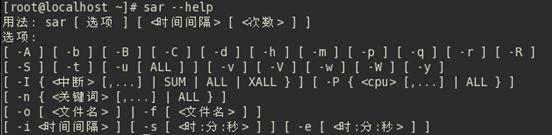
-A:所有報告的總和
-u:輸出CPU使用情況的統計信息
-v:輸出inode、文件和其他內核表的統計信息
-d:輸出每一個塊設備的活動信息
-r:輸出內存和交換空間的統計信息
-b:顯示I/O和傳送速率的統計信息
-a:文件讀寫情況
-c:輸出進程統計信息,每秒創建的進程數
-R:輸出內存頁面的統計信息
-y:終端設備活動情況
-w:輸出系統交換活動信息
1. CPU資源監控
例如,每10秒采樣一次,連續采樣3次,觀察CPU 的使用情況,並將采樣結果以二進制形式存入當前目錄下的文件test中,需鍵入如下命令:
sar -u -o test 10 3
屏幕顯示如下:
17:06:16 CPU %user %nice %system %iowait %steal %idle
17:06:26 all 0.00 0.00 0.20 0.00 0.00 99.80
17:06:36 all 0.00 0.00 0.20 0.00 0.00 99.80
17:06:46 all 0.00 0.00 0.10 0.00 0.00 99.90
Average: all 0.00 0.00 0.17 0.00 0.00 99.83
輸出項說明:
CPU:all 表示統計信息為所有 CPU 的平均值。
%user:顯示在用戶級別(application)運行使用 CPU 總時間的百分比。
%nice:顯示在用戶級別,用於nice操作,所占用 CPU 總時間的百分比。
%system:在核心級別(kernel)運行所使用 CPU 總時間的百分比。
%iowait:顯示用於等待I/O操作占用 CPU 總時間的百分比。
%steal:管理程序(hypervisor)為另一個虛擬進程提供服務而等待虛擬 CPU 的百分比。
%idle:顯示 CPU 空閒時間占用 CPU 總時間的百分比。
1. 若 %iowait 的值過高,表示硬盤存在I/O瓶頸
2. 若 %idle 的值高但系統響應慢時,有可能是 CPU 等待分配內存,此時應加大內存容量
3. 若 %idle 的值持續低於1,則系統的 CPU 處理能力相對較低,表明系統中最需要解決的資源是 CPU 。
如果要查看二進制文件test中的內容,需鍵入如下sar命令:
sar -u -f test
2. inode、文件和其他內核表監控
例如,每10秒采樣一次,連續采樣3次,觀察核心表的狀態,需鍵入如下命令:
sar -v 10 3
屏幕顯示如下:
17:10:49 dentunusd file-nr inode-nr pty-nr
17:10:59 6301 5664 12037 4
17:11:09 6301 5664 12037 4
17:11:19 6301 5664 12037 4
Average: 6301 5664 12037 4
輸出項說明:
dentunusd:目錄高速緩存中未被使用的條目數量
file-nr:文件句柄(file handle)的使用數量
inode-nr:索引節點句柄(inode handle)的使用數量
pty-nr:使用的pty數量
3. 內存和交換空間監控
例如,每10秒采樣一次,連續采樣3次,監控內存分頁:
sar -r 10 3
屏幕顯示如下:

輸出項說明:
kbmemfree:這個值和free命令中的free值基本一致,所以它不包括buffer和cache的空間。
kbmemused:這個值和free命令中的used值基本一致,所以它包括buffer和cache的空間。
%memused:這個值是kbmemused和內存總量(不包括swap)的一個百分比。
kbbuffers和kbcached:這兩個值就是free命令中的buffer和cache.
kbcommit:保證當前系統所需要的內存,即為了確保不溢出而需要的內存(RAM+swap)。
%commit:這個值是kbcommit與內存總量(包括swap)的一個百分比。
4. 內存分頁監控
例如,每10秒采樣一次,連續采樣3次,監控內存分頁:
sar -B 10 3
屏幕顯示如下:

輸出項說明:
pgpgin/s:表示每秒從磁盤或SWAP置換到內存的字節數(KB)
pgpgout/s:表示每秒從內存置換到磁盤或SWAP的字節數(KB)
fault/s:每秒鐘系統產生的缺頁數,即主缺頁與次缺頁之和(major + minor)
majflt/s:每秒鐘產生的主缺頁數。
pgfree/s:每秒被放入空閒隊列中的頁個數
pgscank/s:每秒被kswapd掃描的頁個數
pgscand/s:每秒直接被掃描的頁個數
pgsteal/s:每秒鐘從cache中被清除來滿足內存需要的頁個數
%vmeff:每秒清除的頁(pgsteal)占總掃描頁(pgscank+pgscand)的百分比
5. I/O和傳送速率監控
例如,每10秒采樣一次,連續采樣3次,報告緩沖區的使用情況,需鍵入如下命令:
sar -b 10 3
屏幕顯示如下:
18:51:05 tps rtps wtps bread/s bwrtn/s
18:51:15 0.00 0.00 0.00 0.00 0.00
18:51:25 1.92 0.00 1.92 0.00 22.65
18:51:35 0.00 0.00 0.00 0.00 0.00
Average: 0.64 0.00 0.64 0.00 7.59
輸出項說明:
tps:每秒鐘物理設備的 I/O 傳輸總量
rtps:每秒鐘從物理設備讀入的數據總量
wtps:每秒鐘向物理設備寫入的數據總量
bread/s:每秒鐘從物理設備讀入的數據量,單位為 塊/s
bwrtn/s:每秒鐘向物理設備寫入的數據量,單位為 塊/s
6. 進程隊列長度和平均負載狀態監控
例如,每10秒采樣一次,連續采樣3次,監控進程隊列長度和平均負載狀態:
sar -q 10 3
屏幕顯示如下:
19:25:50 runq-sz plist-sz ldavg-1 ldavg-5 ldavg-15
19:26:00 0 259 0.00 0.00 0.00
19:26:10 0 259 0.00 0.00 0.00
19:26:20 0 259 0.00 0.00 0.00
Average: 0 259 0.00 0.00 0.00
輸出項說明:
runq-sz:運行隊列的長度(等待運行的進程數)
plist-sz:進程列表中進程(processes)和線程(threads)的數量
ldavg-1:最後1分鐘的系統平均負載(System load average)
ldavg-5:過去5分鐘的系統平均負載
ldavg-15:過去15分鐘的系統平均負載
7. 系統交換活動信息監控
例如,每10秒采樣一次,連續采樣3次,監控系統交換活動信息:
sar - W 10 3
屏幕顯示如下:
19:39:50 pswpin/s pswpout/s
19:40:00 0.00 0.00
19:40:10 0.00 0.00
19:40:20 0.00 0.00
Average: 0.00 0.00
輸出項說明:
pswpin/s:每秒系統換入的交換頁面(swap page)數量
pswpout/s:每秒系統換出的交換頁面(swap page)數量
8. 設備使用情況監控
例如,每10秒采樣一次,連續采樣3次,報告設備使用情況,需鍵入如下命令:
# sar -d 10 3 –p
屏幕顯示如下:
17:45:54 DEV tps rd_sec/s wr_sec/s avgrq-sz avgqu-sz await svctm %util
17:46:04 scd0 0.00 0.00 0.00 0.00 0.00 0.00 0.00 0.00
17:46:04 sda 0.00 0.00 0.00 0.00 0.00 0.00 0.00 0.00
17:46:04 vg_livedvd-lv_root 0.00 0.00 0.00 0.00 0.00 0.00 0.00 0.00
17:46:04 vg_livedvd-lv_swap 0.00 0.00 0.00 0.00 0.00 0.00 0.00 0.00
其中:
參數-p可以打印出sda,hdc等磁盤設備名稱,如果不用參數-p,設備節點則有可能是dev8-0,dev22-0
tps:每秒從物理磁盤I/O的次數。多個邏輯請求會被合並為一個I/O磁盤請求,一次傳輸的大小是不確定的。
rd_sec/s:每秒讀扇區的次數。
wr_sec/s:每秒寫扇區的次數。
avgrq-sz:平均每次設備I/O操作的數據大小(扇區)。
avgqu-sz:磁盤請求隊列的平均長度。
await:從請求磁盤操作到系統完成處理,每次請求的平均消耗時間,包括請求隊列等待時間,單位是毫秒(1秒=1000毫秒)。
svctm:系統處理每次請求的平均時間,不包括在請求隊列中消耗的時間。
%util:I/O請求占CPU的百分比,比率越大,說明越飽和。
1. avgqu-sz 的值較低時,設備的利用率較高。
2. 當%util的值接近 1% 時,表示設備帶寬已經占滿。
要判斷系統瓶頸問題,有時需幾個 sar 命令選項結合起來
懷疑CPU存在瓶頸,可用 sar -u 和 sar -q 等來查看
懷疑內存存在瓶頸,可用 sar -B、sar -r 和 sar -W 等來查看
懷疑I/O存在瓶頸,可用 sar -b、sar -u 和 sar -d 等來查看
上面就是Linux sar命令的使用介紹了,如果你的系統出現系統變慢或容易死機等狀況,不妨使用sar命令了解下系統的使用狀況吧。